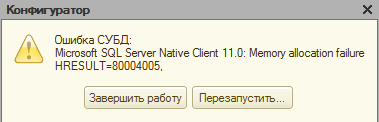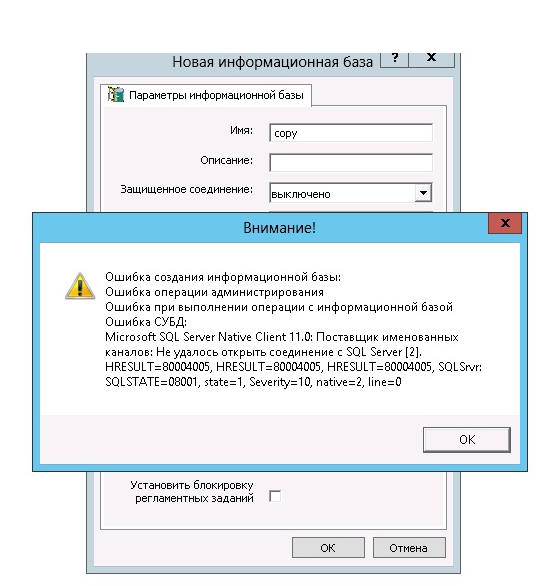Ошибка при создании БД на кластаре |
Я |
25.01.18 — 13:18
Подскажите пожалуйста, пытаюсь добавить БД выдает такую ошибку, не могли бы вы объяснить её природу появления)
Ошибка создания информационной базы:
Ошибка операции администрирования
Сервер баз данных не обнаружен
Microsoft SQL Server Native Client 11.0: Named Pipes Provider: Could not open a connection to SQL Server [2].
HRESULT=80004005, HRESULT=80004005, HRESULT=80004005, SQLSrvr: SQLSTATE=08001, state=1, Severity=10, native=2, line=0, SrvrName=server
1 — 25.01.18 — 13:36
(0) Сервер не обнаружен. Давно в серверную заглядывал?
2 — 25.01.18 — 13:53
я удаленно подключен, устанавливаю 1ску, с серверами никогда не сталкивался)
3 — 25.01.18 — 14:00
(0) Говорит не может достучаться до СУБД(В данном случае SQL.
SQL стоит на хосте (на этой же машине)? Служба sqlserver запущена? Антивирус и тд? На сервере есть еще базы, уже работающие?
4 — 25.01.18 — 14:09
(3) в службах остановлены sqlagent и sqlbrowser, сервер стоит на этой же машине, нет, других баз нет, как раз и происходит установка
5 — 25.01.18 — 14:10
(3) sqlserver — запущена
6 — 25.01.18 — 14:33
а в sql server management studio заходит?
7 — 25.01.18 — 15:02
(6) он был не установлен, я поставил имя сервера SERVERSQLEXPRESS
8 — 25.01.18 — 15:24
(7) Оставь просто SERVER
9 — 25.01.18 — 15:51
(8) а можете, не знающего человека правильно послать, где это можно сделать?)
10 — 25.01.18 — 16:09
(9) Послать правильно могу, но это нарушение правил форума. Не искушайте, пожалуйста )
11 — 25.01.18 — 16:17
(10) ахаха) я постараюсь
я попытался создать базу через 1Ску, она выдает другую ошибку
Ошибка соединения с сервером 1С:Предприятия 8.3:server_addr=zup descr=11001(0x00002AF9): No such host is known. line=1068 file=srcDataExchangeCommon.cpp
12 — 25.01.18 — 18:42
(11) Ну Вы как бы пишите название базы в адрес сервера!
Пришли скрин пожалуйста, где Вы указываете параметры создаваемой базы.
13 — 25.01.18 — 18:42
(11) Или у Вас сервер называется zup?
14 — 26.01.18 — 11:01
15 — 26.01.18 — 11:03
16 — 26.01.18 — 11:13
(15) Строка запуска ragent как выглядит? Скопируй сюда.
17 — 26.01.18 — 11:18
(16) «C:Program Files1cv88.3.11.2954binragent.exe» -srvc -agent -regport 1541 -port 1540 -range 1560:1591 -d «C:Program Files1cv8srvinfo»
18 — 26.01.18 — 11:39
(17) Порты стандартные. Сервер как называется? В свойствах системы посмотри.
19 — 26.01.18 — 11:42
20 — 26.01.18 — 11:46
(19) Буйство фантазии, да. Варианты: указать полное доменное имя, проверить брандмауэр, проверить ipv6
21 — 26.01.18 — 12:06
(20) тест по ipv6 не определил, полное доменное имя не помогла, бранд тоже)
22 — 26.01.18 — 12:18
(21) Мужайтесь. Я дам вам парабеллум.
23 — 26.01.18 — 12:20
в кластере серверов пиши localhost
onetone
24 — 26.01.18 — 17:24
(23) ну либо обращайся не по имени сервера, а по его ip
|
Johnny |
|
|
1 |
|
|
04.06.2007, 19:30. Показов 4439. Ответов 17
Многоуважаемый ALL! При попытке подключения к базе данных происходит такая ошибка: Microsoft OLE DB Provider for ODBC Drivers error ‘80004005’ [Microsoft][ODBC Microsoft Access Driver] Disk or network error. /www/tutor2/asptoc.asp, line 18 При этом скрипт выглядит так: <% oConn.Open strConn В 18 строке — попытка открыть базу… База объявлена в системе и как File DSN и как System DSN. NTFS-разрешениями все разрешено… Может кто подскажет в чем может быть причина?.. Был бы очень благодарен! |
|
0 / 0 / 0 Регистрация: 21.04.2007 Сообщений: 156 |
|
|
04.06.2007, 19:54 |
2 |
|
фиг знает, влом думать, я пьян! %) если она в DSN прописана, то пиши лутше так: Вот это будет воркать!!!
0 |
|
favn |
|
|
04.06.2007, 21:27 |
3 |
|
Строка соединения использует старый синтаксис, он уже почти не используется. Желательно так-же проверить, что же выводит Server.MapPath(‘scout.mdb’). И совпадает ли это с реальнум путем к базе. |
|
Johnny |
|
|
04.06.2007, 21:54 |
4 |
|
Большое спсб, favn! Это наталкивает на мысль… Но к сожалению, подобными выражениями я не пользовался, поэтому к чему его приставить не соображу. Вставляю как есть (для Access97) — начинает ругаться буквально на все…. Не могли бы Вы привести эти строки в составе скрипта? Спасибо! |
|
Johnny |
|
|
04.06.2007, 21:56 |
5 |
|
И Вам спасибо, уважаемый Newton Arroyo! Попробовал, как посоветовали: поставил пароль на базу, подключение выполнял по имени и все такое. Но все равно не заворкало… Thanks anyway! |
|
0 / 2 / 3 Регистрация: 27.03.2012 |
|
|
04.06.2007, 21:57 |
6 |
|
Ну, например, Set Con=Server.CreateObject(‘ADODB.Connection’)
0 |
|
Johnny |
|
|
04.06.2007, 22:06 |
7 |
|
На эту запись (с соответствующим путем, конечно) Set Con=Server.CreateObject(‘ADODB.Connection’) Выдает такую ошибку (первый раз вижу…): Microsoft JET Database Engine error ‘80004005’ Unspecified error /www/tutor2/asptoc.asp, line 16 Что ж он еще от меня хочет? |
|
0 / 2 / 3 Регистрация: 27.03.2012 |
|
|
04.06.2007, 22:18 |
8 |
|
Ты вообще где его пытаешься запустить? ОС, версии и т.д…
0 |
|
Johnny |
|
|
04.06.2007, 22:27 |
9 |
|
Платформа: WinNT 4.0 Server + SP6a |
|
Sergik |
|
|
05.06.2007, 10:49 |
10 |
|
Мысли, что в голову приходят: |
|
favn |
|
|
05.06.2007, 12:51 |
11 |
|
О ошибке 80004005: |
|
Johnny |
|
|
05.06.2007, 16:18 |
12 |
|
Dear Sergik! Спсб за мысли. Они дают такие результаты: 1) вывести Server.MapPath(‘scout.mdb’), точный ли он путь к БД показывает? (если пользоваться первым путем, хотя не советую) Путь абсолютно точный! Пробовал даже использовать просто напрямую записанный без переменной путь — тоже самое… 2) проверить право на чтение пользователю IUSR_<computer_name> на файл .mdb Право на чтение есть. Пробовал ставить даже Full Control — тот же эффект. 3) убрать файл DSN и оставить тока system DSN Эффект тот же… 4) открывать connection так: Пробовал, не получается… Вообщем все хреново… |
|
Johnny |
|
|
05.06.2007, 16:30 |
13 |
|
Уважаемый favn! Я уже читал эту статью ранее, однако, к сожалению, она не описывает ни одну ни вторую ошибку… Просто навождение какое-то… |
|
Sergik |
|
|
05.06.2007, 17:36 |
14 |
|
Еще пару мыслей: |
|
favn |
|
|
06.06.2007, 12:51 |
15 |
|
Ну что-же… Может переставить MDAC??? |
|
0 / 0 / 0 Регистрация: 03.09.2009 Сообщений: 37 |
|
|
03.09.2009, 09:24 |
16 |
|
Та же самая проблема у меня. Поставил MDAC 2.7 и jet 7 — не помогло.
0 |
|
Sergik |
|
|
03.09.2009, 10:40 |
17 |
|
еще одна фишка есть, точнее две: |
|
0 / 0 / 0 Регистрация: 03.09.2009 Сообщений: 37 |
|
|
03.09.2009, 10:48 |
18 |
|
Сейчас уже неактуально(Помогла переустановка винды), но Код connection.Open('DSN=dm');
доступ к mdb у IUSRа ессно был. Проблема именно в связи ASP<>Jet OLEDB.
0 |
Содержание
- Причины возникновения
- Как исправить
- Запустите средство устранения неполадок
- Обновите Центр обновления Windows
- Восстановите поврежденные файлы
- Временно отключите антивирус
- Используйте инструмент извлечения файлов
- Перерегистрируйте jscript.dll и vbscript.dll
- Исправление ошибок во время обновления Windows
- Обращение к общим файлам
- Не удается начать работу виртуальной машины заново?
- Решение ошибки 0х80004005 виртуальной машины
- Новый сеанс
- Создайте значение для LocalAccountTokenFilterPolicy
В процессе использования компьютера многие часто сталкиваются с различными уведомлениями о неисправности, например, при открытии программы или включении ПК. Однако, даже у одного и того же кода бывают разные причины. Так происходит и с рассматриваемой ошибкой. Компьютеру не удается открыть зашифрованный файл, происходит сбой сетевого подключения принтера или программы и т. д. На этой странице представлены инструкции по решению кода ошибки 0x80004005.

Уведомление с кодом 0x80004005 пользователи Windows обнаруживают во время работы с общими папками, виртуальными машинами и при обновлении системы. Функция общего доступа к сети позволяет передавать файлы между разными компьютерами в одной сети. Однако этот процесс не является гладким. Во время обмена файлами могут возникать ошибки, такие как 0x80004005.
Причины возникновения
0x80004005 возникает в Windows в основном при работе с общим доступом к файлам и обновлениям. Ниже приведен список стандартных причин уведомлений.
- Проблемы с файловой системой: Вам приходится сталкиваться с кодом ошибки 0x80004005, при попытке переименовать или отредактировать папку. Это может завесить от вашей ОС.
- Обновление Windows: ошибка может возникнуть во время обновления Windows, когда загружаются и устанавливаются новые файлы.
- Вирусы и вредоносное ПО. Вирусы также могут повредить работу вашего компьютера. Из-за них вы можете столкнуться с данным кодом.
- Проблемы с политиками. Если на вашем компьютере отключены определенные политики, они могут помешать вам использовать общий доступ к файлам в вашей сети. В результате вы получаете код ошибки 0x80004005 при запуске общего доступа к файлам.
Как исправить
Для стандартных ошибок в системе Windows решение также является формализованным.
Запустите средство устранения неполадок
Проблемы с обновлением Виндовс являются одной из наиболее типичных причин этой ошибки.
- Нажмите в правом нижнем углу экрана на панели задач меню уведомлений.
- Зайдите в «Все параметры».
- Нажмите «Обновление и безопасность».
- Выберите «Устранение неполадок».
- Кликните по «Дополнительные средства устранения неполадок».
- Найдите строку «Центр обновления Windows».
- Клацните по «Запустить средство устранения неполадок».
- Перезагрузите компьютер.

Обновите Центр обновления Windows
Запуск Центра обновления Windows также является быстрым и простым способом исправить код ошибки 0x80004005. Кроме того, настоятельно рекомендуется поддерживать Windows в актуальном состоянии при любых обстоятельствах.
Восстановите поврежденные файлы
Неисправная файловая система или файловый реестр могут вызвать проблемы при обновлении Windows. В таких случаях вам необходимо восстановить поврежденные системные файлы. Чтобы восстановить поврежденные системные файлы и исправить код ошибки 0x80004005.
Введите команду «sfc /scannow» в командной строке, которую запустили от имени администратора и нажмите Enter.

Подождите, пока SFC выполнит свою работу. После этого перезагрузите компьютер и посмотрите, появляется ли по-прежнему код ошибки 0x80004005.
Временно отключите антивирус
Антивирусы и брандмауэры являются самыми большими препятствиями при передаче файлов. Они предотвращают копирование или совместное использование файлов из неизвестных источников.
Сталкиваясь с неопределенным кодом ошибки 0x80004005 в Windows, попробуйте временно отключить антивирусное программное обеспечение. Если это устранит ошибку, значит, ваш антивирус вызывает ошибку.
Используйте инструмент извлечения файлов
Пользователи упоминают о случаях, когда при извлечении сжатого файла архива появляется код ошибки 0x80004005.
Доступно несколько инструментов для извлечения файлов, включая WinRar, 7zip и WinZip. Если у вас возникли проблемы с одним экстрактором файлов, всегда полезно попробовать другие и посмотреть, не возникают ли проблемы по-прежнему.
Перерегистрируйте jscript.dll и vbscript.dll
На компьютерах с Windows есть два важных файла реестра. Они называются javascript.dll и vbscript.dll. Пользователи уже исправляли код ошибки 0x80004005, перерегистрировав эти файлы.
- Запустите командную строку. Вы можете открыть CMD, нажав клавиши «Win + R», чтобы открыть окно «Выполнить», и набрав cmd.
- Введите команду «regsvr32 vbscript.dll» и нажмите Enter
- Введите команду «regsvr32 jscript.dll» и нажмите Enter.
После этого перезагрузите систему. После этого, проблема должна исчезнуть.


Исправление ошибок во время обновления Windows
Если во время обновления возникает ошибка 0x80004005 , выполните следующие действия:
- Откройте командную строку через строку поиска или с помощью команды cmd.exe через диалог запуска.
- Убедитесь, что вы запускаете функцию от имени администратора.
- Теперь перезапустите службы обновления Windows. Для этого введите следующие 5 команд по отдельности и подтвердите нажатием Enter, чтобы завершить соответствующую службу: «net stop wuauserv», «net stop bits», «net stop trustinstaller», «net stop appidsvc», «net stop cryptsvc».
- Обязательно снова включите каждую из служб с помощью start вместо stop. Теперь ошибка должна быть исправлена.
Обращение к общим файлам
Как уже говорилось ранее, проблема с доступом к общим документам является одной из часто встречающихся при работе с виртуальными машинами. Основным источником некорректной работы является наличие целого списка сетевых адаптеров, которые созданы для работы в виртуальной среде. Чтобы с большой долей вероятности исправить, выполните:
- В поиске Windows введите «Диспетчер устройств» и нажмите Enter.
- Откройте шторку «Вид» и выберите «Показать скрытые устройства».
- Найдите и откройте ветку «Сетевые адаптеры».
- Удалите все, у которых в названии встречается «Microsoft 6to4».

Не удается начать работу виртуальной машины заново?
Иногда, при попытке создать новый сеанс виртуальной машины, тоже появляется ошибка 0x80004005. Что делать? Следуйте алгоритму:
- Нажмите одновременно «Win+ R», чтобы открыть окно «Выполнить».
- Введите «ncpa.cpl» и нажмите Enter.

- Теперь для всего списка адаптеров, которые показывает система сделайте следующее:
- Кликните правой кнопкой мыши и в выпадающем меню выберите «Свойства».
- Найдите и строку «VirtualBox NDIS6 Bridged Networking Driver» и поставьте галочку рядом с ней.
- Сохранитесь нажатием кнопки «ОК».


Решение ошибки 0х80004005 виртуальной машины
Данная ошибка чаще всего возникает при попытке пользователя открыть виртуальную машину приложений VirtualBox. Причиной этого является отсутствие файла предыдущей сессии. Сбой мог произойти в момент записи или повреждения секторов, на которых сохранились данные. В результате появляется ошибка с таким кодом и сбой запуска программ. Также уведомление может появляться при сетевом подключении обновления Windows, при повреждении временных файлов и так далее далее. Будет показано несколько способов, как исправить данную проблему.
Для начала попробуйте переименовать файлы виртуальной машины. При сбое работы приложения файл сессии в любом случае сохраняется, но к расширению vbox добавляется следующая приставка:

В таком случае исходный файл, который ищет программа при запуске отсутствует.
- Откройте папку по следующему пути(как на картинке).
- Затем перейдите в каталог с названием нужно виртуальной машины.
- Здесь, помимо файла с нормальным расширением, должен быть еще один документ с исправленным (vbox -tmp), но всякий случай рекомендуется сохранить основной файл vbox другое место.
- Затем исправить расширение второго файла, после чего ошибка с этим кодом должна исчезнуть.

Если дополнительного файла с исправленным расширение в данном каталоге нет. То причиной может быть запрет виртуализации в BIOS.
Для исправления вам нужно перезагрузить компьютер и открыть настройку BIOS, здесь найти раздел «Intel виртуализацию» (или что-то подобное) и установить значение и на «Включена».

Новый сеанс
Еще ошибка с таким кодом может появиться при попытке создать новый сеанс виртуальной машины.
- Для исправления откройте параметры сети интернет.
- Дополнительные сетевые параметры.
- Дополнительные параметры сетевого адаптера.
- В открывшемся окне сетевых подключений кликните по адаптеру VirtualBox правой кнопкой мыши и выберите Cвойства.

- Здесь проверьте установлена ли отметка на против пункта VirtualBox, если нет — установите и нажмите «ОК», чтобы сохранить настройки.

Если ничего не изменилось, проделайте то же самое со всеми сетевыми адаптерами, которые присутствуют в вашем списке.
Основной функции Windows при объединения компьютеров в сеть является передача файлов между системами. Но иногда, пытаясь передать файл или при попытке получения доступа к одному из них, может появиться запрет с рассматриваемым кодом ошибки. Исправить его можно с помощью редактора реестра.
Создайте значение для LocalAccountTokenFilterPolicy
Вы можете включить права доступа администратора, создав LocalAccountTokenFilterPolicy. Эти права отключены по умолчанию, что приводит к коду ошибки 0x80004005.
- Нажмите клавишу Windows + клавишу R, чтобы открыть окно «Выполнить».
- В окне «Выполнить» введите regedit и нажмите Enter.
- Зайдите в HKEY_LOCAL_MACHINESOFTWAREMicrosoftWindowsCurrentVersionPoliciesSystem.
- Оказавшись там, используйте New, чтобы создать запись значения QWORD (32-ух или 64-разрядная в зависимости от вашей системы) с именем LocalAccountTokenFilterPolicy.
- Установите для параметра «LocalAccountTokenFilterPolicy» значение 1.

- Если не помогло, то перейдите в реестре по такому пути: «КомпьютерHKEY_LOCAL_MACHINESYSTEMCurrentControlSetServicesLanmanWorkstationParameters».
- Здесь создайте параметр со следующим именем: «AllowInsecureGuestAuth».
- Присвойте ему значение 1.
- Сохраните и перезагрузите систему.

SQL Server 2012 Standard SQL Server 2012 Enterprise SQL Server 2012 Developer SQL Server 2012 Express SQL Server 2012 Web SQL Server 2008 Standard SQL Server 2008 Enterprise SQL Server 2008 Developer SQL Server 2008 Express SQL Server 2008 Workgroup SQL Server 2008 Web Microsoft SQL Server 2005 Standard Edition Microsoft SQL Server 2005 Developer Edition Microsoft SQL Server 2005 Enterprise Edition Microsoft SQL Server 2005 Express Edition Microsoft SQL Server 2005 Workgroup Edition Еще…Меньше
Автор: Юваль Синай MVP
ОТКАЗ ОТ ОТВЕТСТВЕННОСТИ ЗА СОДЕРЖИМОЕ ОБЩЕДОСТУПНЫХ РЕШЕНИЙ
КОРПОРАЦИЯ МАЙКРОСОФТ И/ИЛИ ЕЕ ПОСТАВЩИКИ НЕ ДЕЛАЮТ НИКАКИХ ЗАЯВЛЕНИЙ ОТНОСИТЕЛЬНО ПРИГОДНОСТИ, НАДЕЖНОСТИ ИЛИ ТОЧНОСТИ СВЕДЕНИЙ И СООТВЕТСТВУЮЩИХ ИЗОБРАЖЕНИЙ, ПРИВЕДЕННЫХ В НАСТОЯЩЕМ ДОКУМЕНТЕ. ВСЕ ЭТИ СВЕДЕНИЯ И СООТВЕТСТВУЮЩИЕ ИЗОБРАЖЕНИЯ ПРЕДОСТАВЛЕНЫ «КАК ЕСТЬ» БЕЗ КАКИХ-ЛИБО ГАРАНТИЙ. КОРПОРАЦИЯ МАЙКРОСОФТ И/ИЛИ ЕЕ ПОСТАВЩИКИ НАСТОЯЩИМ ОТКАЗЫВАЮТСЯ ОТ КАКИХ-ЛИБО ГАРАНТИЙНЫХ ОБЯЗАТЕЛЬСТВ И УСЛОВИЙ В ОТНОШЕНИИ ЭТИХ СВЕДЕНИЙ И СООТВЕТСТВУЮЩИХ ИЗОБРАЖЕНИЙ, ВКЛЮЧАЯ ВСЕ ПОДРАЗУМЕВАЕМЫЕ ГАРАНТИИ И УСЛОВИЯ ТОВАРНОЙ ПРИГОДНОСТИ, ПРИМЕНИМОСТИ ДЛЯ КОНКРЕТНЫХ ЦЕЛЕЙ, КАЧЕСТВА ИСПОЛНЕНИЯ, ПРАВ СОБСТВЕННОСТИ И ОТСУТСТВИЯ НАРУШЕНИЙ ПРАВ ИНТЕЛЛЕКТУАЛЬНОЙ СОБСТВЕННОСТИ. В ЧАСТНОСТИ, ВЫ ПОДТВЕРЖДАЕТЕ СВО СОГЛАСИЕ С ТЕМ, ЧТО КОРПОРАЦИЯ МАЙКРОСОФТ И/ИЛИ ЕЕ ПОСТАВЩИКИ НИ ПРИ КАКИХ ОБСТОЯТЕЛЬСТВАХ НЕ НЕСУТ ОТВЕТСТВЕННОСТИ ЗА ПРЯМОЙ ИЛИ КОСВЕННЫЙ УЩЕРБ, ШТРАФНЫЕ САНКЦИИ, СЛУЧАЙНЫЕ, ФАКТИЧЕСКИЕ, КОСВЕННЫЕ ИЛИ ИНЫЕ УБЫТКИ, ВКЛЮЧАЯ, В ЧАСТНОСТИ, УБЫТКИ ОТ УТРАТЫ ЭКСПЛУАТАЦИОННЫХ КАЧЕСТВ, ОТ ПОТЕРИ ДАННЫХ ИЛИ ПРИБЫЛЕЙ В СВЯЗИ С ИСПОЛЬЗОВАНИЕМ ИЛИ НЕВОЗМОЖНОСТЬЮ ИСПОЛЬЗОВАТЬ ЭТИ СВЕДЕНИЯ И СООТВЕТСТВУЮЩИЕ ИЗОБРАЖЕНИЯ, СОДЕРЖАЩИЕСЯ В НАСТОЯЩЕМ ДОКУМЕНТЕ, ВОЗНИКШИЕ ВСЛЕДСТВИЕ СОГЛАШЕНИЯ, ГРАЖДАНСКОГО ПРАВОНАРУШЕНИЯ, ХАЛАТНОСТИ, ОБЪЕКТИВНОЙ ОТВЕТСТВЕННОСТИ ИЛИ ИНЫМ ОБРАЗОМ, ДАЖЕ ЕСЛИ КОРПОРАЦИЯ МАЙКРОСОФТ ИЛИ ЕЕ ПОСТАВЩИКИ ЗАРАНЕЕ БЫЛИ ИЗВЕЩЕНЫ О ВОЗМОЖНОСТИ ТАКОГО УЩЕРБА.
Примечание. Для исправления ошибок подключения к SQL Server воспользуйтесь следующим средством устранения неполадок: Устранение ошибок подключения к SQL Server
Признаки
После установки Microsoft SQL Server 2014, SQL Server 2012, SQL Server 2008, SQL Server 2005 и SQL Server 2000 и попытки подключения к серверу, где запущена программа SQL Server, отображается одно из следующих сообщений об ошибке:
-
Ошибка входа в систему для пользователя ‘%.*ls’. Имя пользователя является именем пользователя SQL Server, и его нельзя использовать для проверки подлинности Windows.%.*ls
-
Ошибка входа в систему для пользователя ‘<имя_пользователя>‘. Пользователь не связан с доверенным соединением с SQL Server. (Microsoft SQL Server, ошибка: 18452)
-
Ошибка входа в систему для пользователя ‘<имя_пользователя>‘. (Microsoft SQL Server, ошибка: 18456)
Решение
Эта проблема возникает, если пользователь пытается войти в систему, используя учетные данные, которые нельзя проверить. Эта проблема может возникать при следующих условиях.
Чтобы решить эту проблему, настройте для SQL Server смешанный режим проверки подлинности. Для этого выполните следующие действия:
SQL Server 2014, SQL Server 2012, SQL Server 2008 и SQL Server 2005
-
Откройте SQL Server Management Studio. Для этого выберите последовательно Пуск, Все программы, Microsoft SQL Server 20xx (где xx – это версия SQL), а потом SQL Server Management Studio.
-
Щелкните сервер правой кнопкой мыши и выберите пункт Свойства.
-
На странице Безопасность в разделе Проверка подлинности сервера нажмите кнопку параметра SQL Server и режим проверки подлинности Windows, а потом нажмите кнопку ОК.
-
В диалоговом окне SQL Server Management Studio нажмите кнопку ОК, чтобы перезапустить SQL Server.
Дополнительные сведения см. в статье Выбор режима проверки подлинности в электронной документации на SQL Server.
SQL Server 2000
-
Откройте программу Enterprise Manager. Для этого выберите последовательно Пуск, Все программы, Microsoft SQL Server 2000, а потом SQL Server Enterprise Manager.
-
Разверните группу сервера.
-
Щелкните сервер правой кнопкой мыши и выберите пункт Свойства.
-
Откройте вкладку Безопасность.
-
В разделе Проверка подлинности нажмите кнопку параметра SQL Server и Windows.
-
Перезагрузите SQL Server, чтобы изменение вступило в силу.
Примечание. Когда SQL Server устанавливается с использованием режима проверки подлинности Windows, после чего режим меняется на режим «Проверка подлинности SQL Server и Windows», имя для входа sa сначала отключается. Это вызывает ошибку с состоянием 7: «Ошибка входа для пользователя ‘sa’.» Чтобы активировать имя пользователя sa, см. статью Инструкция: изменение режима проверки подлинности сервера.
Чтобы устранить эту проблему, убедитесь, что это имя пользователя SQL Server существует. Дополнительные сведения см. в статье Создание пользователя для входа в электронной документации на SQL Server.
То, что пользователь Windows является нераспознанным, означает, что Windows не может проверить данные для входа. Это может быть связано с тем, что вход в Windows происходит с недоверенного домена. Чтобы устранить эту проблему, убедитесь, что вы входите в систему с правильного домена.
Дополнительные сведения об ошибке
Если вы все равно не можете подключиться к SQL Server, проверьте состояние ошибки в журнале ошибок SQL Server, чтобы установить причину ошибки входа в систему.
Чтобы повысить уровень безопасности, в сообщении об ошибке, которое возвращается клиенту, намеренно скрываются подробности об ошибке проверки подлинности. Однако в журнале ошибок SQL Server соответствующая запись об ошибке содержит состояние ошибки, которое соответствует состоянию ошибки проверки подлинности. Сравните состояние ошибки со списком ниже, чтобы определить причину ошибки входа в систему:
|
Область |
Описание |
|---|---|
|
2 |
ИД пользователя недействительный. |
|
5 |
ИД пользователя недействительный. |
|
6 |
Попытка использовать имя пользователя Windows для проверки подлинности SQL Server. |
|
7 |
Имя пользователя отключено, и пароль неправильный. |
|
8 |
Указан неверный пароль. |
|
9 |
Недействительный пароль. |
|
11 |
Имя пользователя действительное, ошибка доступа к серверу. |
|
12 |
Имя пользователя действительное, но произошла ошибка доступа к серверу. |
|
18 |
Необходимо изменить пароль. |
Пользуясь базами данных любой программы 1С, сотрудники предприятий и организаций часто сталкиваются с непредвиденными ситуациями. Пожалуй, одна из самых частых — когда работа программы внезапно завершается по причине того, что администратор разорвал контакт с сервером.
В данном случае Microsoft OLE DB Provider for SQL Server выдаёт такую информацию: «Неопознанная ошибка hresult 80004005». При этом главным признаком проблемы является невозможность выгрузить информацию в базу.
Следует отметить, что ошибки, содержащие именно код 80004005, встречаются постоянно. У них есть особая классификация, которую при желании можно найти в соответствующей литературе.
Для начала нужно провести проверку конфигурации. Там может содержаться мусор (иными, словами, информация, которая является некорректной). Необходимо проверить конфигурацию с помощью соответствующей команды. Вы увидите флажок, предназначенный для того, чтобы проверить её логическую целостность. Если имеются проблемы, пользователь будет уведомлен об этом с помощью сообщения.
Данные, являющиеся неверными, система удалит в автоматическом режиме, но для этого нужно дать ей доступ, чтобы она изменила главный объект. К примеру, если вы работаете в облачном хранилище, его надо просто захватить.
Поддержка конфигурации требует её проверки и у поставщиков. С этой целью:
- нужно сохранить данные о конфигурации поставщиков. Для этого используйте CF-файл;
- теперь необходимо провести загрузку файла в обновлённую базу;
- выполните операцию, которая описана в п.1.
При получении сообщения об исправлении ошибки имейте в виду то, что конфигурация, имеющаяся у поставщика, содержала неправильные данные. Если такое произошло, снимите свою конфигурацию с поддержки и установите её снова. При этом её надо объединить с новой (от поставщика).
Сейчас уже любой релиз, который выпускает 1С, не имеет таких сложностей.
Сопутствующая проблема и методы её решения
С ситуацией, описанной ранее, тесно связана ещё одна, происходящая параллельно. Выглядит она так: 10007066.
Суть проблемы: когда используется СУБД MS SQL SERVER, во время записи объекта из базы с несколькими колонками (например, «Значения» и «Хранилища»), часто случается другой тип ошибки.
Выглядит она таким образом:
Ошибка СУБД:Microsoft OLE DB Provider for SQL Server: String data length mismatchHRESULT=80004005.
Когда происходит ошибка 1с hresult clr 80004005, программа завершает свою работу в аварийном режиме.
Если вы ознакомитесь во время загрузки программы со специальным журналом (речь идёт о технологическом журнале), там есть табличка, содержащая информацию об этих хранилищах.
С помощью средств MS SQL Server Query Analizer нужно найти в табличке несколько колонок image и сделать для каждой следующий запрос
select top 10 DATALENGTH(_Fld4044 from _InfoReg4038 order by DATALENGTH(_Fld4044) desc
При этом, со стороны стандартных проверок, проводимых платформой (chdbfl), поступит информация о том, что база полностью в порядке.
Ошибка выделения памяти hresult 80004005 (на английском это out of memory for query result 1с) может происходить вследствие различных причин, имеющей общую черту. Для системы 1С это, прежде всего, недостаток оперативной памяти. Если говорить точнее, речь идёт о некорректном применении возможностей памяти, поэтому для решения задачи лучше использовать несколько косвенных алгоритмов.
Необходимо сделать рестарт (перезапуск) сервера. Таким образом памяти, которая доступна для работы, временно станет больше. Также есть возможность воспользоваться сервером в 64 разряда, содержащем приложения.
Исходя из опыта, ошибка СУБД hresult 80004005 чаще определяется двумя факторами:
- данные хранятся в хранилище значений (реквизите);
- в таблице конфигураций содержатся двоичные данные объёмом более 120 мегабайт.
Когда советы от сотрудников 1С не приносят результата (ошибка 1с hresult 80004005 остаётся), попробуйте воспользоваться другой пошаговой инструкцией:
Наши постоянные клиенты по 1С:









- используйте все базы, включив у них все фоновые задачи;
- в 8.1.11. должен появиться переключатель о запрете на фоновые задачи (во время создания базы);
- сделайте перезапуск сервера.
Имеет смысл проверки работоспособности. Тем не менее вследствие утечек памяти проблема может возникнуть снова — после перезапуска. В этом случае целесообразно:
- воспользоваться инструментами sql и сделать бэкап;
- снять базу с поддержки;
- выгрузить cf.
Во время любых действий следует копировать файлы в резерв, так как в любой момент может возникнуть необходимость возвращения к исходному статусу информации. Далее надо убрать в менеджменте консоли (config) запись «более 120 мегабайт» и провести загрузку конфигурации (не объединять, а загрузить).
Есть ещё один способ, с помощью которого неопознанная ошибка субд hresult 80004005 может быть исправлена. Нужно открыть конфигуратор и снять конфигурацию, не сохраняя её. Далее, сохранив, нужно поместить её в отдельный файл без сохранения её изменённого вида.
Выполните в SQL операцию, предназначенную для конкретной базы:
DELETE FROM dbo.Config WHERE DataSize > 125829120
После выполнения этой команды проведите загрузку сохранённой конфигурации.
Что касается радикальных шагов, используемых в особо трудных ситуациях, иногда помогает такая схема:
- удалите таблицу config из базы данных, воспользовавшись менеджментом консоли DROP TABLE [dbo].[Config];
- проведите загрузку конфигурации (не «объединить»,а именно «загрузить»).
После проведения проверки проблема должна уйти.
- Стоимость работ специалистов IT Rush — 2000 руб./час
- Абонемент от 50 часов в месяц – 1900 руб./час
- Абонемент от 100 часов в месяц – 1800 руб./час
Нам доверяют:


 ata Source=’ & Server.MapPath(‘scout.mdb’) & ‘;Persist Security Info=False’ ‘Для 2000 Access
ata Source=’ & Server.MapPath(‘scout.mdb’) & ‘;Persist Security Info=False’ ‘Для 2000 Access